Contabilidad de Costos (2da Parte)
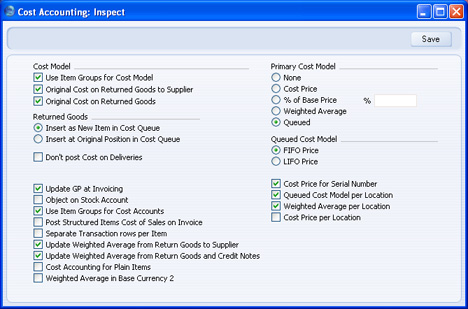
- Notas de Crédito y Dev. Mercadería
- Estas alternativas solo son operables con un Modelo de Costo Lineal (FIFO o LIFO). Siendo este el caso, cuando recibas Ítems dentro de stock éstos serán colocados formando una alineación. Cuando entregues los Ítems o cuando los saques de stock, estarán por orden de llegada (es decir, el orden en que los recibiste – FIFO) o en un orden invertido (LIFO). Estos botones controlan todo lo que sucede en esta alineación de Ítems en caso que un Cliente devuelva un Ítem que ya fue entregado.
- Si no estás usando un Modelo de Costo Lineal, debes activar el botón ‘Insertar como Ítem Nuevo en Costo Lineal???. De lo contrario, la Lista de Stock podría traer incorrecciones. Si estás usando un Modelo de Costo Lineal pero has decidido producir la Lista de Stock usando un Modelo diferente para fines comparativos, entonces debes considerar que podrías obtener un resultado impreciso si estás activas el botón para Posición Original.
- Insertar como Ítem Nuevo en Costo Lineal
- El Ítem devuelto se coloca al final de la alineación (FIFO) o al comienzo (LIFO). Por tanto, el archivo de Devolución de Mercadería actúa igual que una nueva Mercadería Recibida. Esta es la alternativa recomendada para hacer un cálculo estricto FIFO/LIFO.
- Insertar en Posición Original en Costo Lineal
- El Ítem devuelto se coloca en su posición original dentro de la alineación (ordenado por fechas). Si has seleccionado FIFO, se colocará por tanto al frente de la alineación y será el próximo Ítem en ser entregado.
- Si activas este botón, tendrás que crear Devoluciones de Mercaderías desde Entregas (no podrás crearlas desde Órdenes de Venta).
Si originalmente el Ítem fue entregado al Cliente usando una Orden de Venta y una Entrega, entonces debes devolver el Ítem a stock creando una Devolución de Mercadería desde la Entrega u Orden de Venta. La Devolución de Mercadería colocará al Ítem en la alineación FIFO/LIFO según corresponda.
- Si originalmente el Ítem fue entregado al Cliente usando una Factura sin una Orden de Venta, entonces la mejor forma de devolverlo a stock con el valor correcto es crear una Mercadería Recibida. Esto colocará al Ítem siempre al final de la alineación (FIFO) o al comienzo (LIFO) sin importar el tildado de las demás casillas en esta opción.
- No Contabil. Costo desde Entregas
- En algunos países como el Reino Unido, los asientos de ventas y los datos de Costos Venta están obligados a tener la misma fecha. Si éste es tu caso y además necesitas crear contabilidad de costos desde Facturas, entonces debes tildar esta casilla. También debes retirar el tilde de la casilla ‘Entregas’ en la opción ‘Sub Sistemas’ (módulo Contabilidad) y a su vez tienes que tildar la casilla ‘Actualizar Stock’ en la opción ‘Manejo de Ctas. Ventas’. Si una de estas opciones no está configurada como se debe (según lo descrito), se corre el riesgo de que el sistema omita la creación de contabilidad de costos. Notemos que los niveles de stock serán todavía ajustados desde las Entregas. Así que cuando emitas Entregas con una fecha anterior a la Factura, entonces habrá un periodo en que la revaluación en la Lista de Stock no coincidirá con el dato respectivo en el Mayor de Contabilidad.
- Si deseas crear contabilidad de costos desde Entregas, entonces debes quitar el tilde de esta casilla y tildar la casilla ‘Entregas’ en la opción ‘Sub Sistemas???.
- Actualizar GB en Facturación
- Cuando generes Facturas desde Órdenes, el Precio Costo de cada Ítem en la Factura (y por tanto su ganancia bruta) puede ser extraído desde la Orden o desde la suma del Precio Costo y el Costo Extra del Ítem. Si deseas utilizar la última alternativa, debes tildar esta casilla. Esto puede ser aún más preciso cuando actualices periódicamente los Precios Costo de los Ítems desde las Mercaderías Recibidas; y cuando estés usando Órdenes de Compra homolagadas. En esta situación, es muy posible que se registre una Mercadería Recibida con el Precio Costo más reciente luego de ingresar la Orden de Venta; y esta Mercadería Recibida habrá actualizado al Ítem.
- Si has tildado la casilla ‘Actualizar GB de Orden en la Entrega??? (Opciones de Órdenes de Venta – módulo Órdenes de Venta) y creaste una Entrega desde una Orden de Venta, entonces el costo de venta actual (el cual se calculará usando el Modelo de Costo FIFO, LIFO o Promedio Ponderado) en función a cada Ítem, será copiado nuevamente desde la Entrega a la columna ‘Costo’ en cada fila de la Orden. De modo que si has tildado la casilla ‘Actualizar GB de Orden en la Entrega’, el costo unitario de venta para cada Ítem será copiado desde las Órdenes a las Facturas.
- Objeto en Cuenta de Stock
- Cuando apruebes una Entrega, se asignará cualquiera de los Objetos especificados en la pestaña E. Estos Objetos se asignarán a la columna Debe de la Cuenta Costos Ventas correspondiente al Asiento resultante. Debes tildar esta casilla para que los Objetos sean asignados a la columna del Haber también.
- Cuando apruebes una Baja de Stock, se asignará cualquiera de los Objetos especificados en el encabezado y en la pestaña A. Estos Objetos se asignarán a la columna Haber de la Cuenta Costos. Si has tildado esta casilla, entonces estos Objetos también serán asignados a la columna Haber de la Cuenta Stock.
- Usar Grupos de Ítem p/Contabilidad Costos
- Si tildas esta casilla, HansaWorld Enterprise dará prioridad a las Cuentas respectivas de cada Grupo de Ítem cuando los Asientos vinculados se generen desde Entregas, Facturas, Planillas de Trabajo y Mercaderías Recibidas.
- Teniendo esta casilla tildada, es recomendable cerciorarse que todos los Ítems de Stock pertenezcan a Grupos de Ítem y que todos estos Grupos posean Cuentas Costos y Stock especificadas.
- Costo de Venta Ítems Compuestos en Factura
- Cuando se incluye un Ítem Compuesto en un asiento de contabilidad de costos el cual ha sido creado desde una Entrega, se extraerá las Cuentas, el Modelo de Costo y el stock desde cada componente. Sucederá algo semejante cuando el Ítem Estructurado tenga tildada su casilla ???Pegar Componentes durante Ingreso’ y vaya incluido en un asiento saliente de contabilidad de costos (desde una Factura). Es decir que las Cuentas, el Modelo de Costo y el stock serán extraídos de cada componente. Sin embargo, si el Ítem Compuesto no tiene tildada su casilla ‘Pegar Componentes durante Ingreso’ y va incluido en un asiento saliente de contabilidad de costos (desde una Factura), entonces las Cuentas, el Modelo de Costo y el stock serán extraídos de cada componente únicamente si tildas esta casilla. De lo contrario, no se incluirá Ítems Compuestos que no tengan tildada su casilla ‘Pegar Componentes durante Ingreso’ (las revaluaciones de Contabilidad en función a los componentes, no serán actualizadas).
- Contab. Costos para Ítems Simples y de Servicio
- Por lo general solo se crearán asientos de contabilidad de costos (salientes y entrantes) para Ítems de Stock. En este entendido, debes tildar esta casilla para crear asientos incluyendo Ítems Simples y de Servicio.
- Si tildas esta casilla, se recomienda no utilizar un Modelo de Costo Lineal para estos Ítems. Las alternativas de ‘Sobre Entegas’ –(Opciones de Stock) no se aplican a Ítems Simples y de Servicio, por tanto no habrá ninguna verificación para evitar un stock negativo.
Un stock negativo hará que se interprete mal los valores FIFO/LIFO.
- Filas Separadas en Asiento por Ítems
- Si un asiento entrante o saliente de mercaderías contiene varios Ítems que utilizan la misma Cuenta Provisión de Compra o Cuenta Stock, entonces el Asiento Contable resultante contendrá columnas dobles para cada Ítem; o un solo dato acumulativo.
Tilda esta casilla para utilizar el primer método.
- Actualizar Promedio Ponderado desde Dev. Merc. Proveedores
- Utiliza esta casilla para hacer que el Promedio Ponderado de tus Ítems sea actualizado desde el registro Dev. Merc. a Proveedores (cuando devuelvas mercaderías a tus proveedores).
- Por ejemplo, supongamos que compraste dos Ítems en 100.00 y 200.00. El Promedio Ponderado es 150.00. Luego realizas la devolución del segundo Ítem a su Proveedor. Si deseas que el Promedio Ponderado se modifique y se ajuste al valor del Ítem restante (el cual dependerá del uso de la casilla ‘Costo Original en Dev. Merc. a Proveedor’), debes tildar esta casilla.
- Actualizar Promedio Ponderado desde Dev. Merc. y Notas Crédito
- Utiliza esta casilla para hacer que el Promedio Ponderado de tus Ítems sea actualizado desde el archivo respectivo de Mercaderías Recibidas (cuando un cliente te devuelva un Ítem). Si deseas que el Promedio Ponderado sea actualizado desde Facturas de Crédito, deberás utilizar esta casilla y también deberás tildar la casilla ‘Facturas de Crédito actualizan Stock’ (opción ‘Funcionalidades Opcionales’ – Módulo Sistema).
- Por ejemplo, suponiendo que pagas 100.00 por un Ítem y luego lo entregas a un Cliente. Luego compras un segundo Ítem igual, esta vez por 200.00. El Promedio Ponderado del Ítem es ahora 200.00 (se coloca en cero cuando el nivel de stock es cero), sin embargo, el Cliente decide devolver el Ítem. Por tanto, si deseas que el Promedio Ponderado continúe siendo 200.00, entonces no debes tildar esta casilla. Tildarás esta casilla cuando desees que el Promedio Ponderado cambie a 150.00 (el promedio de 100.00 y 200.00) y además que incluya cualquier Costo Extra en la Devolución de Mercadería (cualquier Costo Extra que afecte el Promedio Ponderado).
- Promedio Ponderado en Moneda Base 2
- Cuando generes un asiento saliente de contabilidad de costos (ej. desde una Entrega o Factura), el valor en Moneda Base 1 será calculado mediante el Modelo de Costo. Esta cifra generalmente será convertida a Moneda Base 2 mediante el tipo de cambio actual.
- Si tildas esta casilla, el valor en Moneda Base 1 será calculado normalmente mediante el Modelo de Costo. Pero esta cifra no será convertida a Moneda Base 2 sino que la Moneda Base 2 será extraída del campo ‘Prom. Ponderado, B2’ en la solapa 'Costos' del Ítem (esta cifra también será visible en la pestaña C de la Entrega).
- Si estás usando el Modelo de Costo Promedio Ponderado, el manejo de esta casilla determinará que tu revaluación de stock en la Contabilidad general, sea correcta en ambas Monedas Base.
- Precio Costo por Nros. de Serie
- Cuando vendes un Ítem con su numeración de serie o cuando lo retiras de stock, debes ingresar manualmente su Número de Serie dentro de la Factura, Entrega o Baja de Stock. No se podrá seleccionar un Número de Serie automáticamente. HansaWorld Enterprise ofrece dos métodos con los cuales se puede retirar un Ítem desde stock e incidir en tus revaluaciones de stock.
- El primer método consiste en que los Precios Costo sean independientes de los Números de Serie. En este sentido, cuando apruebes una Factura, Entrega o Baja de Stock, tanto la revaluación de stock como el valor del asiento (si estás usando contabilidad de costos), serán calculados usando el Modelo de Costo especificado en el Ítem o Grupo de Ítem (o en este seteo). Por ejemplo, si estás usando el Modelo de Costo Lineal FIFO, entonces se eliminará de Stock al Ítem con el Precio Costo más antiguo. Esto sucederá sin importar que el Número de Serie seleccionado sea el más antiguo o no. Para utilizar este método, asegúrate de quitar el tilde a esta casilla.
- El Segundo método vincula Precios Costo y Números de Serie. Es decir que cuando apruebes una Factura o Entrega, entonces el Precio Costo del Número de Serie seleccionado, será descontado de la revaluación de stock y éste será el valor de cualquier asiento de contabilidad de costos. No necesariamente será el Precio Costo correcto determinado por el Modelo de Costo. Para utilizar este método, asegúrate de tildar esta casilla.
- Este método es recomendable en situaciones donde los Ítems pueden ser comprados (eventualmente) con precios especiales. Un ejemplo podría ser la compra de Ítems con precios módicos a favor de establecimientos educativos o para fines demostrativos. Cuando trasladas ítems demostrativos desde stock al sitio de demostración o cuando tales ítems van circulando por los diferentes sitios de demostración, tú vas creando Movimientos de Stock (posiblemente en combinación con Órdenes Internas), por tanto este método asegura que los precios especiales para fines demostrativos permanecerán conectados al Número de Serie pertinente.
- Una vez hayas tomado la decisión de vincular tanto Precios Costo como Números de Serie, no debes cambiar el estado de esta casilla. Si tildas o quitas el tilde a esta casilla luego de iniciar a manejar el módulo Stock, es muy probable que surjan fallas en las cifras de FIFO/LIFO y/o Promedio Ponderado. Si decides cambiar el estado de esta casilla, debes ejecutar inmediatamente la función de Mantenimiento 'Reconstruir Stock' en el módulo Técnico. Esto reconstruirá las cifras FIFO/LIFO y/o Promedio Ponderado, pero no cambiará los archivos de stock existentes (ej. Entregas) o los Asientos resultantes. Por tanto, quizás debas ajustar personalmente las revaluaciones de stock en el Mayor (ingresando manualmente un asiento).
- Puedes sobrescribir los seteos hechos aquí de manera individual para un Ítem particular o un Grupo de Ítem (si has tildado la casilla ‘Usar Grupos de Ítem para Modelo Costo’).
- Modelo Costo Lineal por Ubicación
- Si estás utilizando Ubicaciones y también un Modelo de Costo Lineal, HansaWorld Enterprise ofrece dos métodos que permiten mantener los Modelos de Costo Lineal FIFO/LIFO:
- El primer método consiste en mantener un solo FIFO/LIFO sin importar la cantidad de Ubicaciones. Este método resultará apropiado en situaciones donde no haya ninguna Ubicación; o donde las Ubicaciones representen diferentes ambientes o aparadores dentro de un mismo edificio. Cuando retires un Ítem de stock, el Ítem más antiguo (FIFO) o el más reciente (LIFO) será siempre afectado (retirado de stock) y no se tomará en cuenta la Ubicación en que está almacenado o el lugar especificado en el asiento saliente de stock (ej. Entrega o Factura). Para utilizar este método, asegúrate de retirar el tilde de esta casilla.
- El segundo método consiste en mantener FIFO/LIFO por separado para cada Ubicación. Este método resultará apropiado en situaciones donde las Ubicaciones representen edificios separados o almacenes. Cuando retires un Ítem de stock, el Ítem más antiguo (FIFO) o el más reciente (LIFO) especificado en la Ubicación, será afectado (retirado de stock). En este sentido, debes retirar el tilde de esta casilla.
- Una vez hayas tomado la decisión de utilizar el Modelo de Costo Lineal por Ubicación, no deberás cambiar el estado de esta casilla. Si tildas o quitas el tilde de esta casilla luego de haber iniciado a manejar el módulo Stock, es muy probable que surjan fallas en los valores FIFO/LIFO. Si decides cambiar el estado de esta casilla, deberás ejecutar inmediatamente la función de Mantenimiento 'Reconstruir Stock' en el módulo Técnico. Este reconstruirá los valores FIFO/LIFO y las cifras de Promedio Ponderado, pero no cambiará archivos de stock existentes (ej. Entregas) o Asientos resultantes. Por tanto, si estás usando un Modelo de Costo Lineal y cambias esta casilla, deberás ajustar personalmente la revaluación de stock en la Contabilidad general (ingresarás manualmente un Asiento).
- Si no estás utilizando un Modelo de Costo Lineal, quizás decidirás tildar de todas formas esta casilla para manejar más de una Ubicación (ej. si tu Modelo de Costo usual es Promedio Ponderado por Ubicación o Precio Costo por Ubicación). Podrás producir Listas de Stock que estén calculadas conforme a tu Modelo de Costo usual o empleando alguna alternativa. Si alguna vez requieres producir la Lista de Stock usando un Modelo de Costo Lineal, podrás hacerlo mediante el uso de esta casilla puesto que te dará las opciones equivalentes para armar un reporte.
- Puedes sobrescribir los seteos realizados aquí de manera individual para un Ítem particular o un Grupo de Ítem (si has tildado la casilla ‘Usar Grupos de Ítem para Modelo Costo).
- Promedio Ponderado por Ubicación
- Si estás utilizando Ubicaciones, HansaWorld Enterprise mantiene dos tipos de cifras Promedio Ponderado para cada Ítem. El primer tipo es una cifra global del Promedio Ponderado (el cual es visible en la solapa 'Costos' de cada Ítem). El segundo tipo implica mantener cifras separadas de Promedio Ponderado para cada Ítem en cada Ubicación. Estas cifras serán visibles en la opción Promedio Ponderado.
- Si estás utilizando el Modelo de Costo Promedio Ponderado, debes tildar esta casilla para determinar las cifras que se usarán en la Lista de Stock y en base a esto se calcularán los valores de stock y el valor de los asientos salientes (Contabilidad de Costos). Si no tildas esta casilla, se utilizará la cifra global de Promedio Ponderado. De lo contrario, se emplearán las cifras separadas de Promedio Ponderado para cada Ítem.
- Por ejemplo, suponiendo que recibes dos Ítems que cuestan 100 y 150 lo cuales están situados en la Ubicación 1; también recibes otros dos Ítems que cuestan 150 y 200 los cuales están en la Ubicación 2. El Promedio Ponderado global es 150, el Promedio Ponderado para la Ubicación 1 es 125. El Promedio Ponderado para la Ubicación 2 es 175. Si no tildas esta casilla, el valor en la Lista de Stock será 4 x 150; el valor de un asiento saliente de contabilidad de costos será 150 sin importar la Ubicación. Si has tildado esta casilla, el valor en la Lista de Stock será (2 x 125) + (2 x 175), y el valor de un asiento saliente de contabilidad de costos será 125 o 175 (dependiendo de la Ubicación).
- Si trasladas un Ítem individualmente desde una Ubicación a otra usando un Movimiento de Stock, entonces se incluirá cualquier Costo Extra incurrido por el movimiento (irá inmerso en la cifra global de Promedio Ponderado). Si has tildado esta casilla, el Costo Extra será incluido en la cifra separada de Promedio Ponderado según la Ubicación de destino.
- Una vez hayas tomado la decisión de utilizar el Promedio Ponderado por Ubicación, no deberás cambiar el estado de esta casilla. Si tildas y/o quitas el tilde a esta casilla luego de haber iniciado a manejar el módulo Stock, es muy posible que surjan fallas en los Promedios Ponderados. Si decides cambiar el estado de esta casilla, deberás ejecutar inmediatamente la función de Mantenimiento 'Reconstruir Stock' en el módulo Técnico.
- Si no estas usando un Modelo de Costo Promedio Ponderado, quizás decidirás tildar de todas formas esta casilla cuando tengas más de una Ubicación (ej. cuando tu Modelo de Costo usual sea Lineal o Precio Costo y además estés utilizando el Modelo de Costo Lineal correspondiente por Ubicación o Precio Costo por Ubicación). Podrás producir Listas de Stock que estén calculadas según tu Modelo de Costo usual o usando una alternativa. Si alguna vez requieres producir la Lista de Stock utilizando un Modelo de Costo Promedio Ponderado, el manejo de esta casilla te dará las alternativas equivalentes para armar un reporte.
- Puedes sobrescribir los seteos realizados aquí de manera individual para un Ítem particular o un Grupo de Ítem (cuando has tildado la casilla ‘Usar Grupos de Ítem para Modelo Costo’).
|
